win8.1怎么安装iis
1、进入系统后,在左下角处点鼠标右键,再点击【程序和功能】如下图所示:
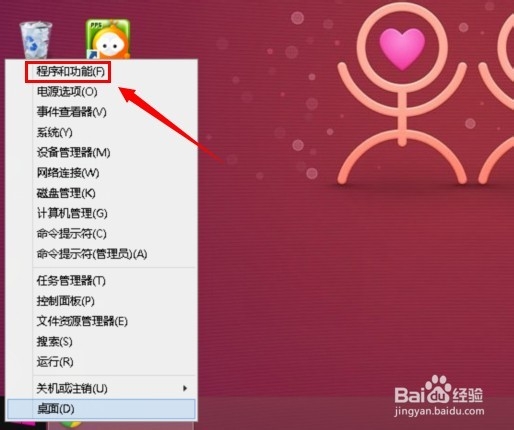
2、进入程序和功能界面后,点击【启用或关闭Windows功能】

3、在WINDOWS功能对话框中找到【internet information services】、【internet information services可承载的web核心】这两项勾上,最后点击【确定】
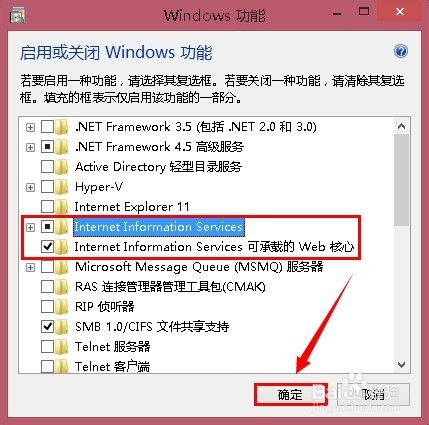
4、正在更改所做的更改,过一会就会提Windows已完成请求的更改说明安装成功IIS。
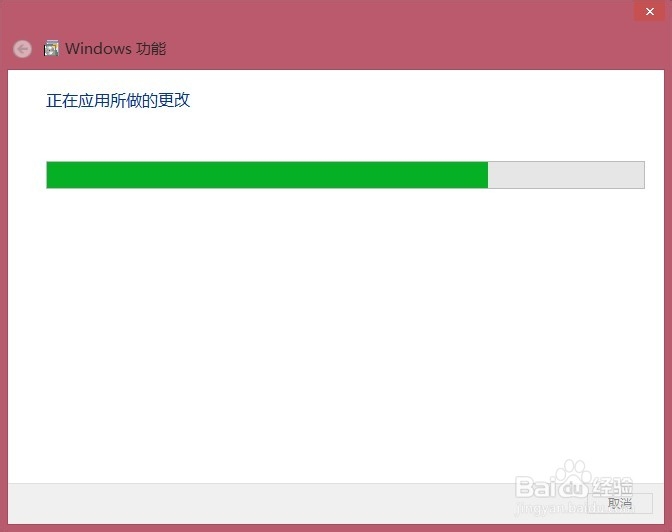
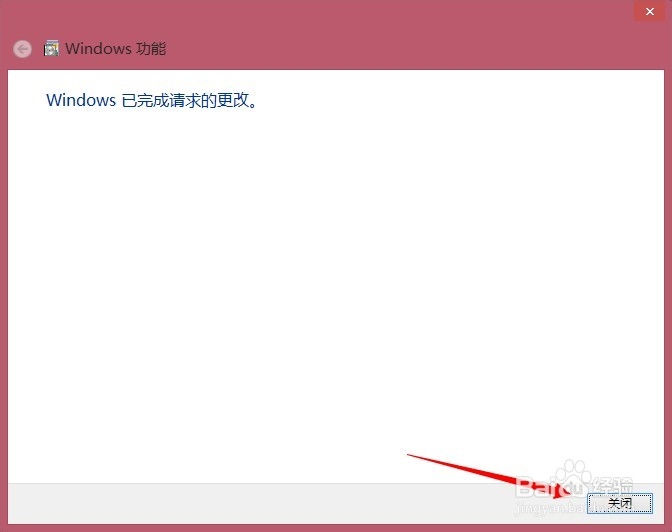
1、进入系统后,在左下角处点鼠标右键,再点击【计算机管理】
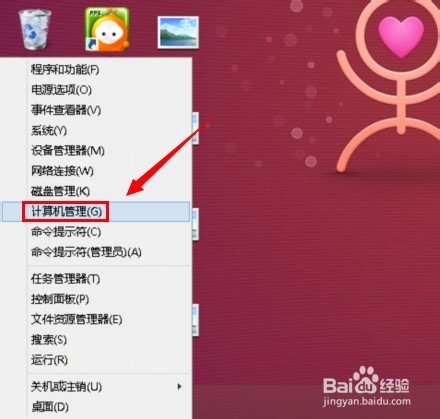
2、在计算机管理界面下,点击【服务和应用程序】----【Internet Information Services(IIS)管理器】就可看到IIS的全部设置界面。出现如下图所示的界面说明安装成功。
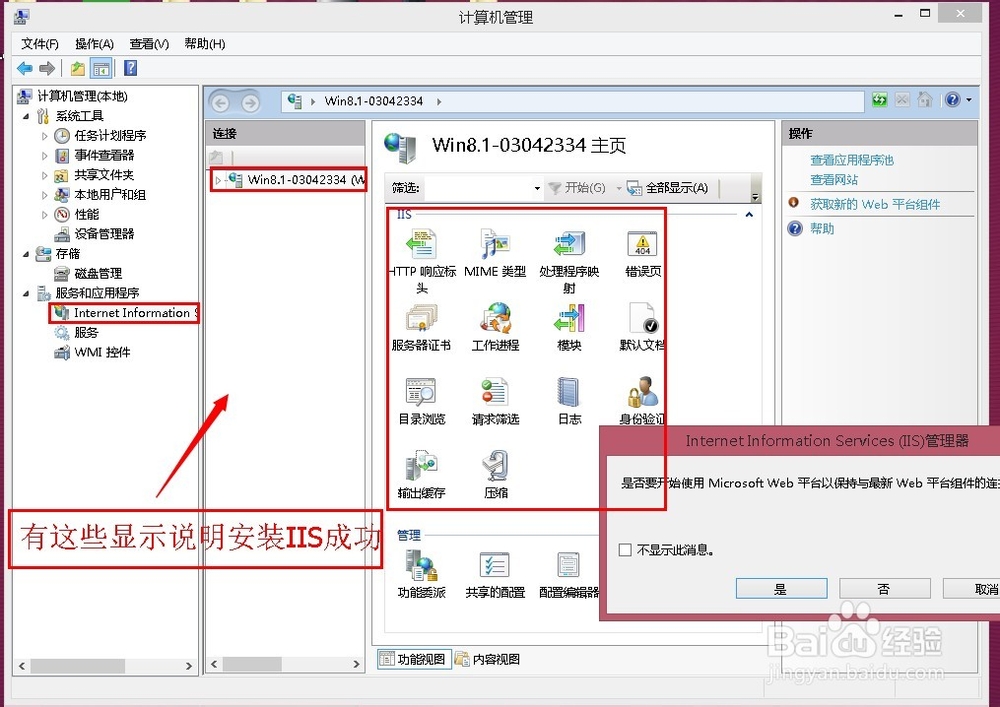
3、此时就可以配置你的ASP网页了。
声明:本网站引用、摘录或转载内容仅供网站访问者交流或参考,不代表本站立场,如存在版权或非法内容,请联系站长删除,联系邮箱:site.kefu@qq.com。
阅读量:144
阅读量:45
阅读量:74
阅读量:144
阅读量:170